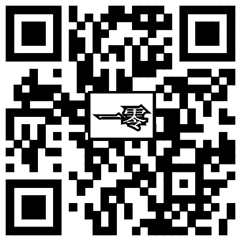本文介绍的方法主要适用于颜色对比鲜明的照片,如果想要换的颜色遍布整张照片,那替换颜色使用起来会比较复杂些,下面我们来看看颜色鲜明的照片如何换颜色?
首先打开想要处理的照片,然后我们来观察一下照片,我们的目的是替换裙子的颜色,照片裙子呈红色,仔细一看,照片中模特的嘴唇和指甲都是红色,这样如果直接给衣服换颜色的话会连嘴唇和指甲的颜色一起替换,为了避免这个问题,我们可以用套索工具大概的把衣服的位置选择好。
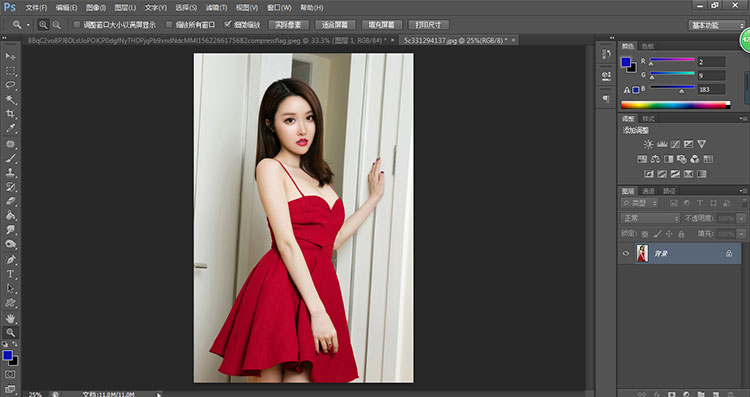
如下图:
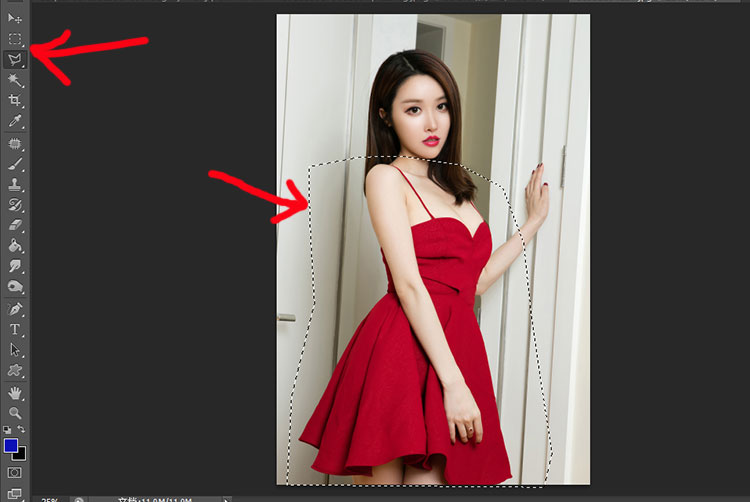
然后Ctrl+J复制好新图层:
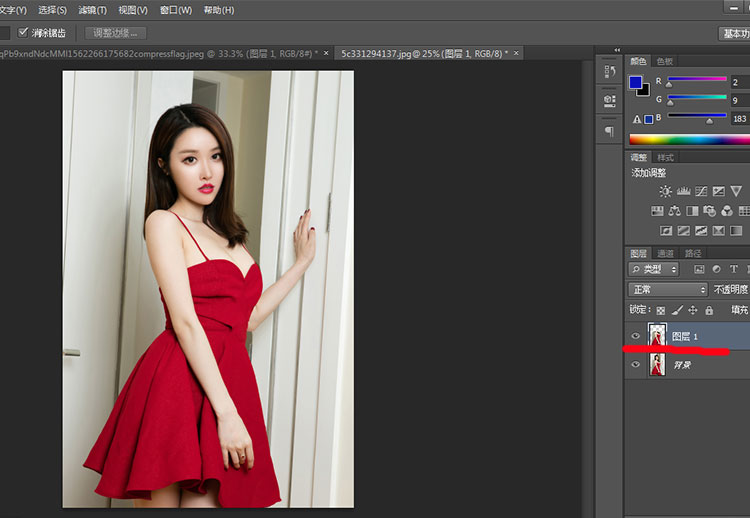
点开【图像】-【调整】-【替换颜色】
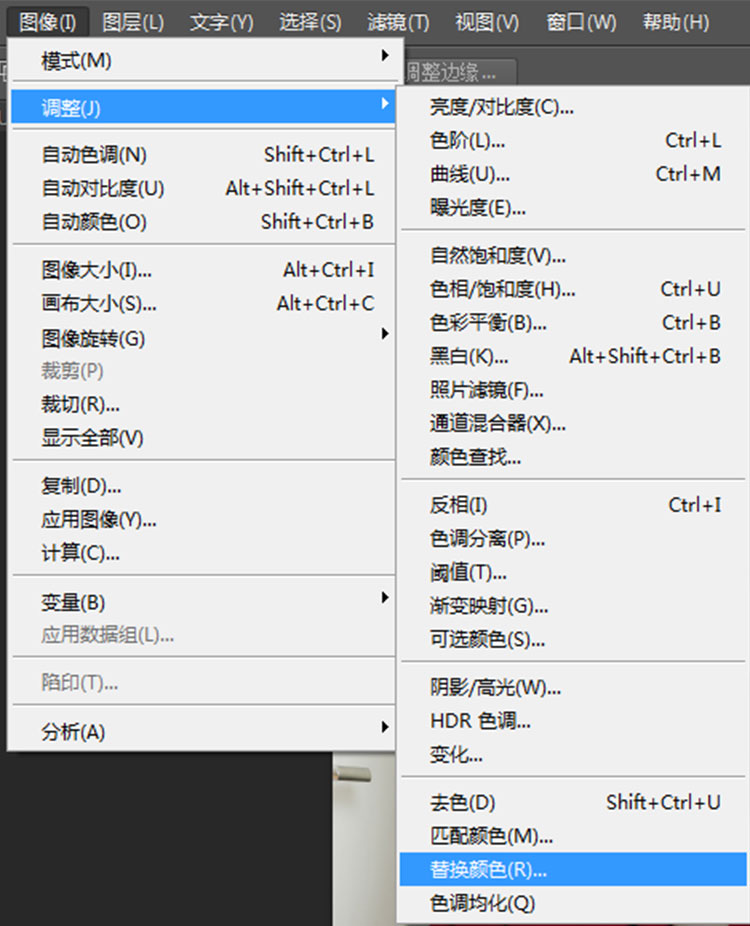
跳出界面如下图,用左上角的吸取工具吸取想要换的颜色,也就是衣服红色的地方,吸取好颜色后,在单击右下角的【结果】。
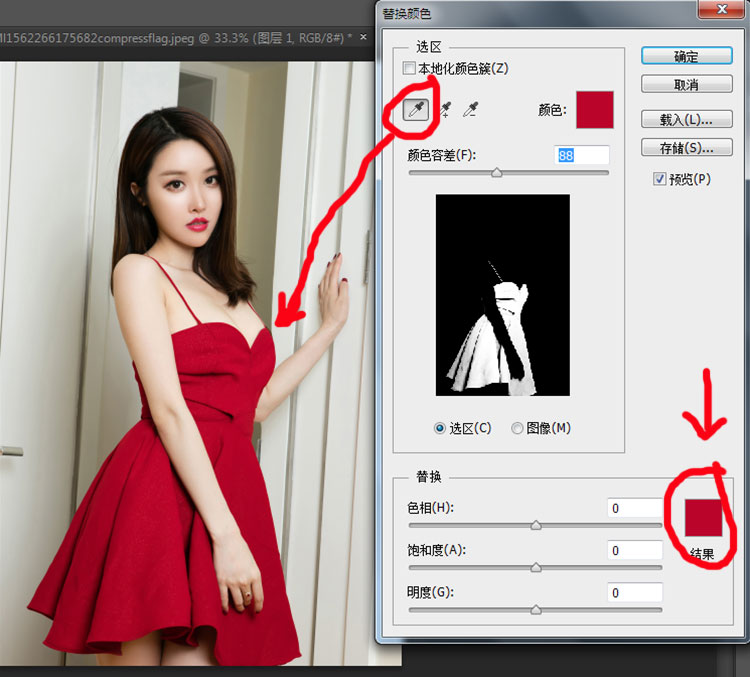
跳出界面如下图,选择想要替换的颜色,左边照片就会有相应的颜色变化,单击确定。
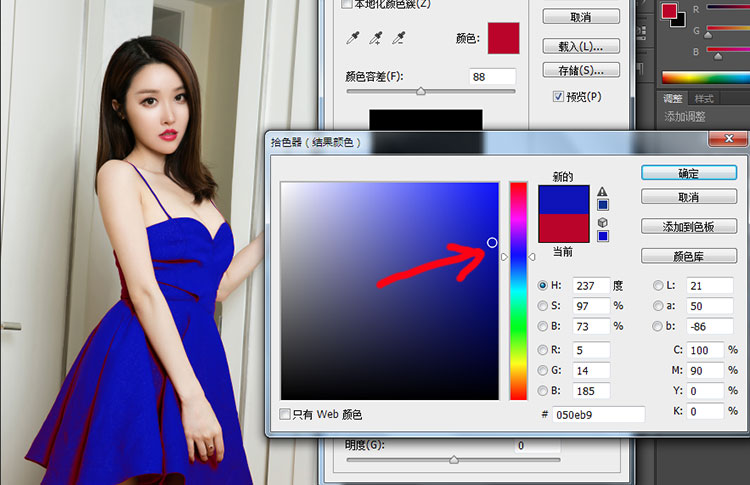
这时候裙子颜色基本换成蓝色了,可仔细一看,在折皱的地方还有红色边缘,这样看着就很不自然,很简单,我们调整【颜色容差】就可以解决了。
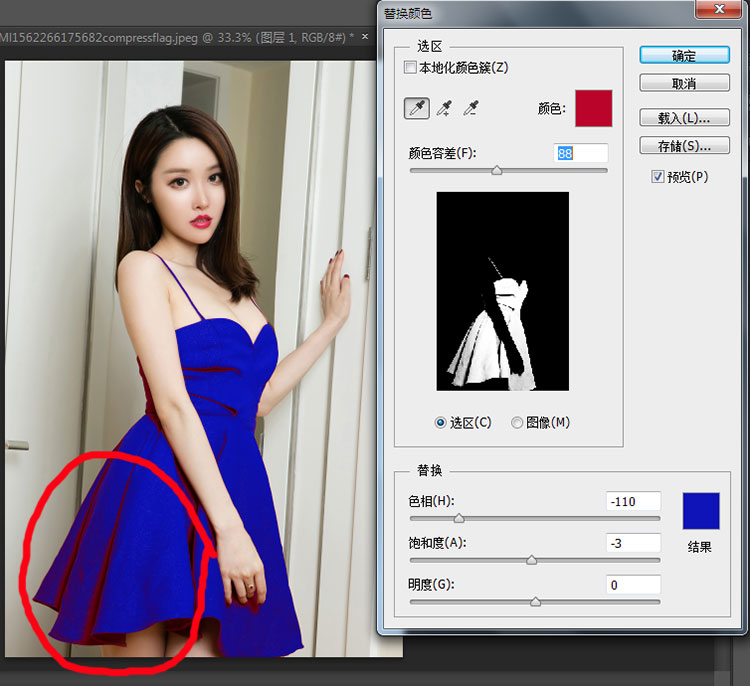
我们把容差调到最大,到这一步颜色替换好以后也变得很是自然,这时候也可以根据自己的需求调整【色相】【饱和度】【明度】,在调整时我们也可以试试这些变化,直到调整为自己满意的程度为止,点击确定,这样衣服换颜色就完成了。
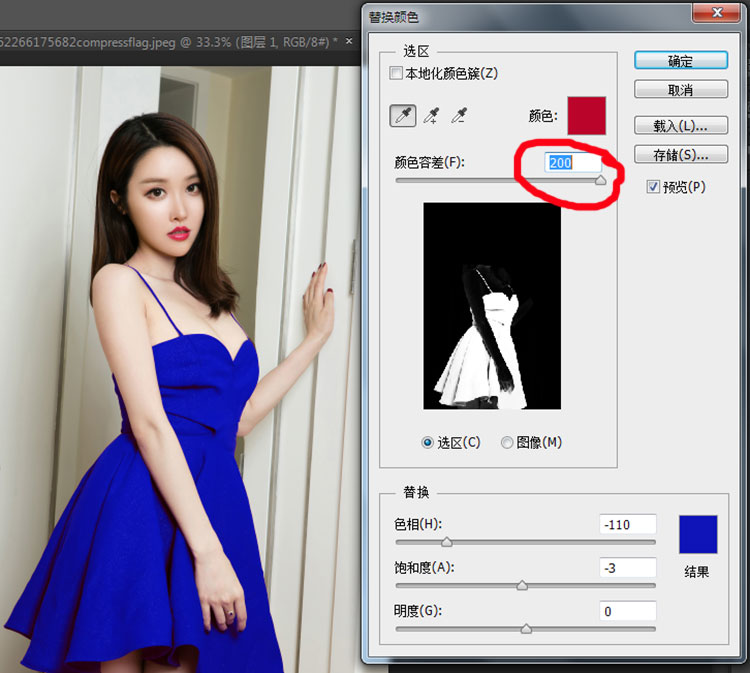
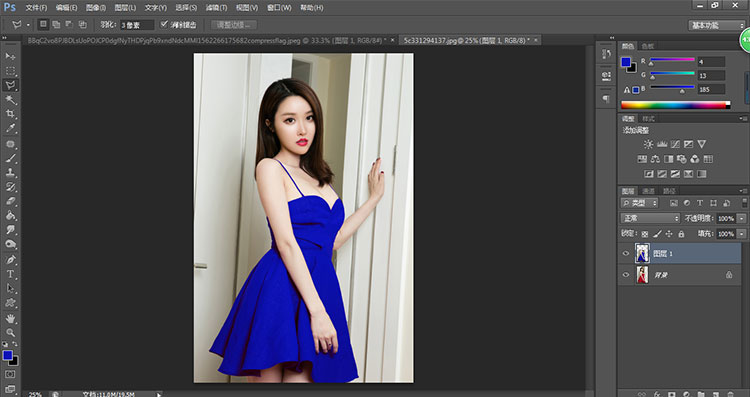
同样的方法,我们也可以把颜色替换为其他颜色。
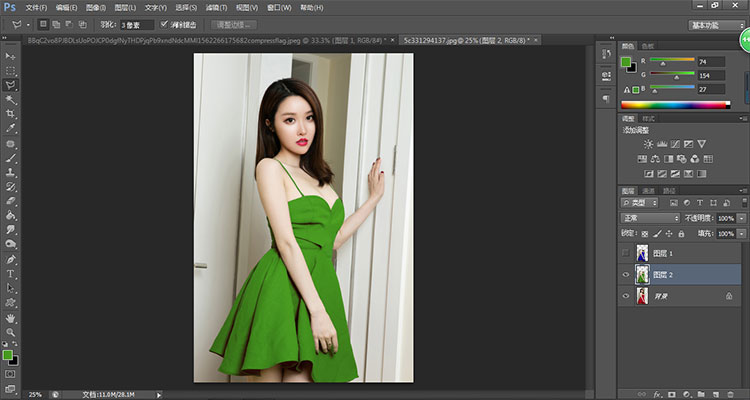
衣服颜色替换后的几张对比图: